
パソコン用のパーティション管理ソフト『MiniTool Partition Wizard(ミニツール パーティション ウィザード)』を使用した感想・レビュー記事になります。良かった点・気になる点、無料版と有料版の違いなどを綴っています。
MiniTool Partition Wizard とは
何千万人のユーザーにも愛用されている最高の無料ディスクパーティションソフトウェアとして、MiniTool Partition Wizard 無料版は、ハードドライブの再パーティション、パーティションのフォーマット、ファイルシステムのチェック、SSDパーティションのアライメント、SSDパフォーマンスの測定、FATからNTFSへの変換などに役立ちます。長時間にわたって決して時代に遅れない最も強力な無料パーティションニングソフトウェアになることを目指して、ユーザー経験をより一層向上させるために、ディスクベンチマークとディスク使用状況分析のような新機能を絶やさずお届けします。
公式サイト:安全に安心、自由に全面的なディスク管理なら、MiniTool Partition Wizard

受賞歴:第38回Vectorプロレジ大賞 パーティション管理 部門賞受賞【MiniTool Partition Wizard】
インストールの手順
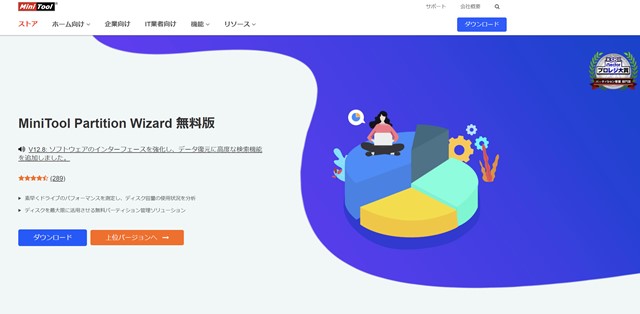
公式サイトから、ダウンロードをクリックすればOKです。有料版には後々アップグレード出来るので、まずは無料版を試してみましょう!
使ってみた感想・評価
MiniTool Partition Wizard無料版は、Windows用の無料パーティション管理ソフトウェアで、ハードディスクとパーティション上でさまざまな作業を実行できます。
Windowsでパーティションをコピー、フォーマット、削除、抹消、拡張、およびサイズ変更することができます。
そもそもパーティション管理って必要なの?
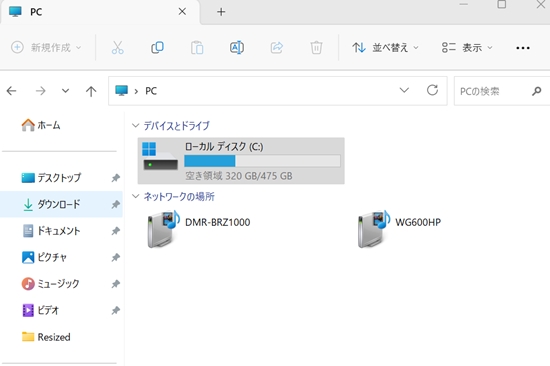
ローカルディスク(C)を、システム用(D)とデータ用(E)に分割したい場合などに本ソフトがおすすめ。
パーティションとは、ハードディスクやSSDを区切るための仕切りと定義して良いと思います。500GBのハードディスクを250GB×2に分ける時に、パーティションを半分に分割する という使い方などですね。
では、なぜ分割する必要があるのか?
- HDDの故障時に備えて分割しておく
- バックアップを取りやすくする(PCの引っ越しに備えたり)
- 使用領域を最大化したい
- パソコンのパフォーマンスを上げたい
こんな感じの用途が主だと思います。例えば、システム用(D)とデータ用(E)に分割していれば、、、システム用(D)が壊れた場合でも、データ用(E)は残ります。そういったリスク分散が出来るのも利点でしょう。『MiniTool Partition Wizard』は、それらを簡単に操作して行うことが出来ます!
出来ること一覧
パーティション
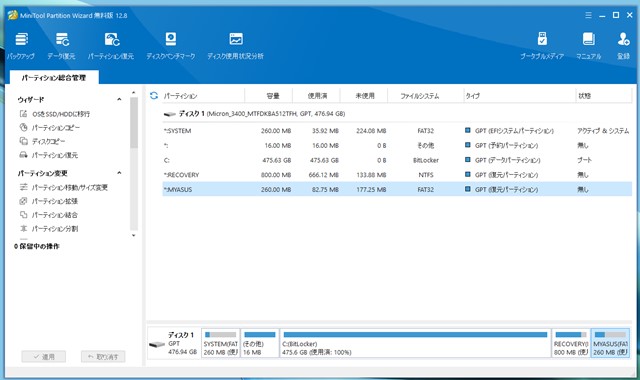
- パーティション変更:パーティション移動/サイズ変更、拡張、結合、分割、クラスタサイズ変更
- パーティション管理:パーティション削除、フォーマット、コピー、アライメント、抹消、ラベル設定、ドライブ文字の変更、パーティションTypeIDの変更、シリアル番号の変更
- パーティションチェック:パーティション一覧、サーフェステスト、パーティションプロパティ、データ復元
ディスク
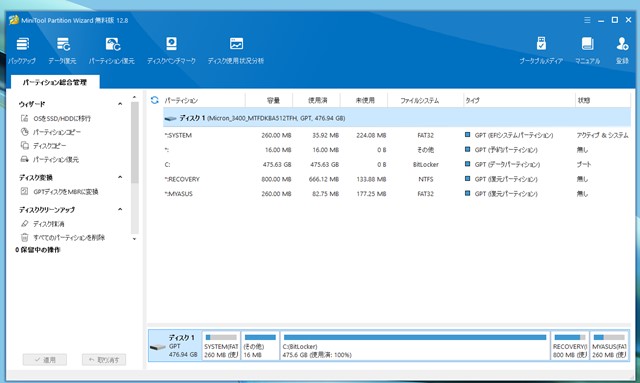
ディスクとは、HDDもしくはSSD全体を指しています
- ディスク変換:GPTディスクをMBRに変換
- ディスククリーンアップ:ディスク抹消・すべてのパーティションを削除
- チェックディスク:すべてのパーティションをアライメント・サーフェステスト・パーティション復元・ディスクプロパティ・データ復元
共通
- ウィザード:OSをSSD/HDDに移行・パーティションコピー・ディスクコピー・パーティション復元
パーティション分割・結合・削除など
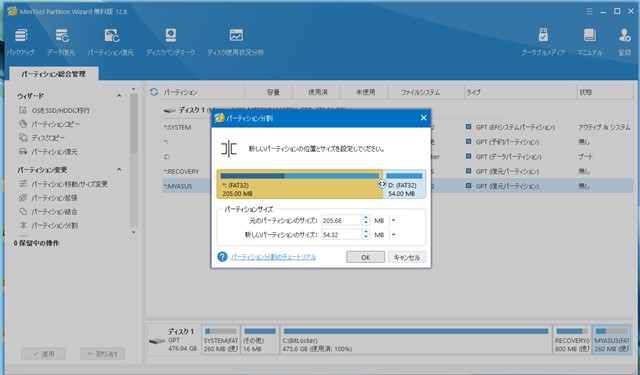
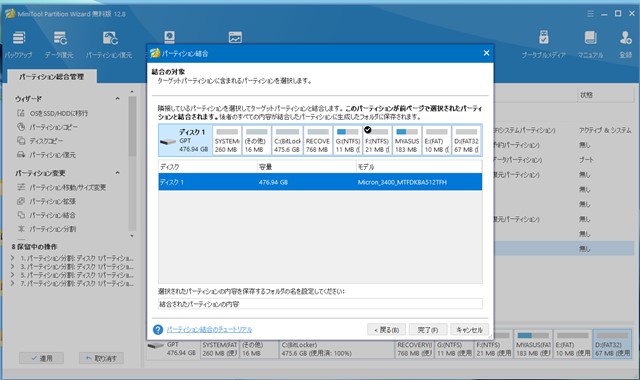
分割を選ぶと、文字通りパーティションを分割することが出来ます。カーソルに合わせて容量を選ぶだけなので、直感的に操作することが出来ました!
また、結合も同様です。結合したいパーティションを選ぶだけ。分割したものを再度結合させれば元通りになります。パーティションを初めて分割した時って、僕は少し緊張した覚えがあるんですよね。なので、分割⇔結合を経験してみるのもおすすめです。
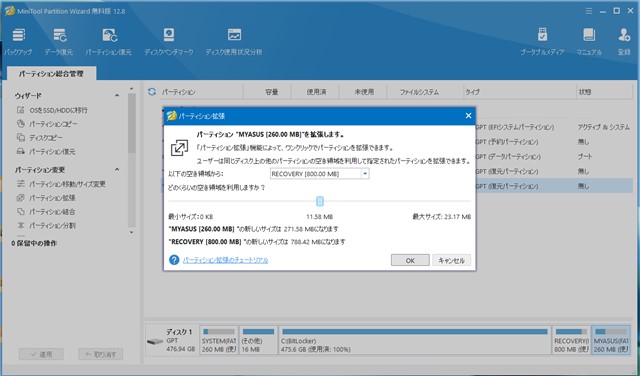
拡張……同じディスク上の未割り当て領域、もしくは他のパーティションの空き容量を取ることで、パーティションを拡張することが出来ます。使用していない部分って、ある意味もったいないので、これもおすすめ。
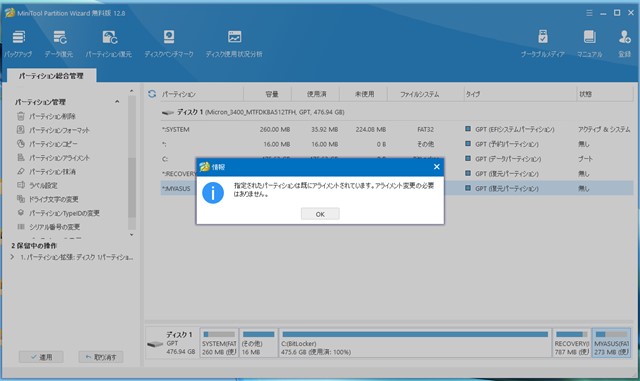
アライメントって何?? と思ったので調べた結果、並べる・整列させる、などが直訳の意味でした。複数のパーティションの移動/サイズ変更を行う場合におすすめとのことです。
参考:すべてのパーティションのアライメントの方法| MiniTool Partition Wizardのチュートリアル
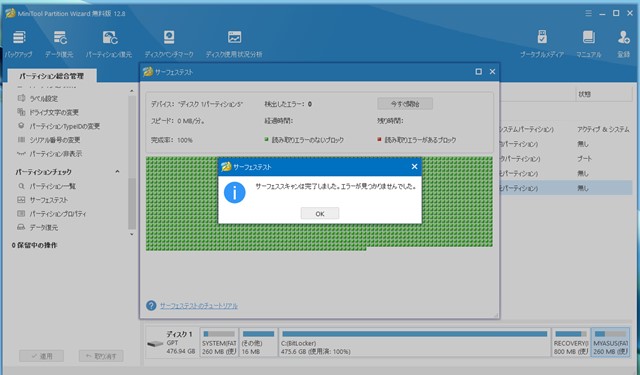
サーフェステスト……パーティションのエラーをチェックしてくれます。2分ほどで完了しました。不具合やエラーの有無を、無料でチェックしてくれるって嬉しいですよね。
この他にも、パーティションをコピーしたり、ラベルを変更したり、名前をつけたり、表示・非表示を設定することも出来ます。
ディスク変換・クリーンアップなど
ディスク変換:GPTディスクをMBRに変換……GPT・MBRともに規格を指しています。画像や写真の規格で言うところのjpgをpngに変換する、みたいなイメージで良いと思います。
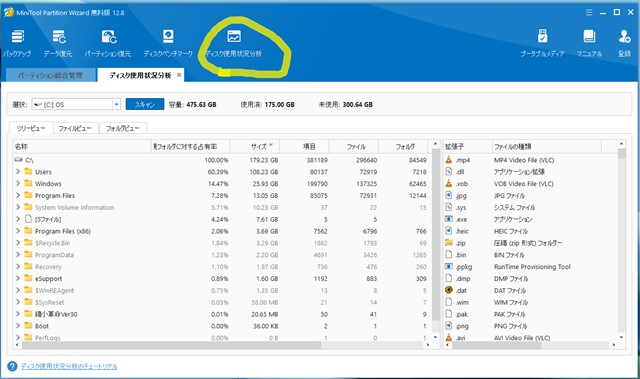
ディスクの使用状況分析……ディスク使用状況分析を選択してスキャン→数十秒で約500GBのディスクの使用状況がパーセンテージで表示されます。スゴイ。ファイルやフォルダもスキャン出来るので、整理整頓に大いに役に立ちそう。チェックディスク機能も同様で、本ソフトは、ディスクやパーティションのチェックをしてくれるので嬉しくなります。
基本的な機能を使ってみた感想としては、とにかくわかりやすい、ということです。さらに、、、↓↓
オンラインマニュアルとサポートが超充実! すごい!
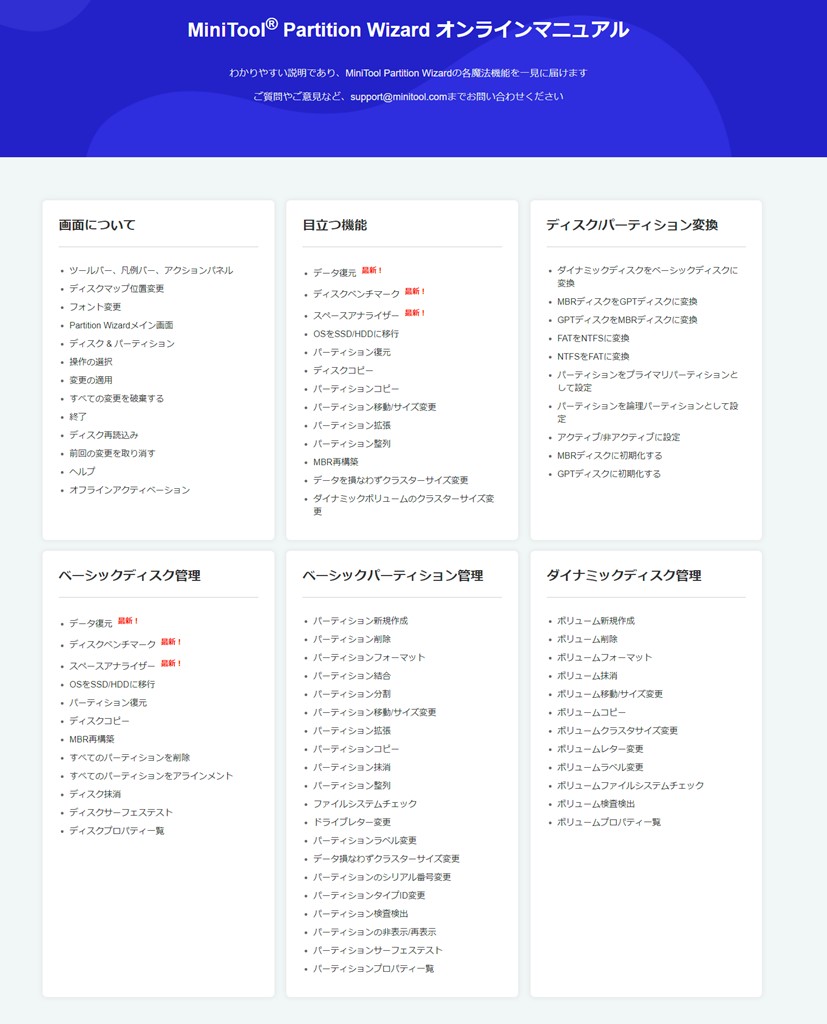
引用:MiniTool® Partition Wizard オンラインマニュアル
オンラインマニュアルには、本ソフトで出来ることが網羅されています。一つひとつの機能がまとめられているので、これだけでもスゴイのですが、、、使用しながら説明を見ることが出来る点が本当に丁寧で素晴らしいと綴っておきます。
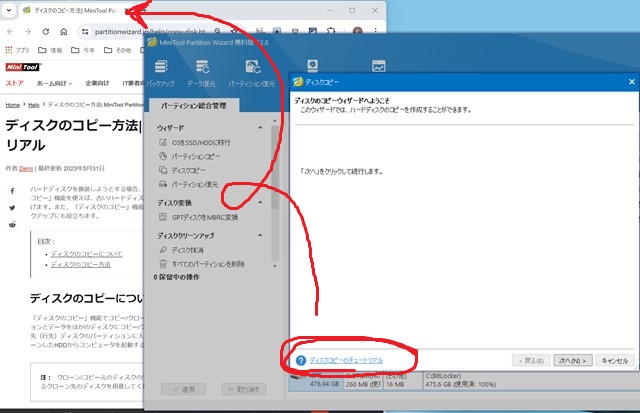
使用中に、「これってどうすれば良いの?」と悩むことってあると思うんです。その場合でも、安心なのが本ソフト。使用する機能を選択(今回はディスクコピー)すると、そのチュートリアルも一緒に表示されます。ソフト左下にある?ディスクコピーのチュートリアルをクリックすると、オンラインマニュアルの「ディスクのコピー方法| MiniTool Partition Wizardのチュートリアル」が表示されます。
ディスクのコピーについて
「ディスクのコピー」機能でコピー/クローン元のディスクのすべてのパーティションとデータをほかのディスクにコピー/クローンすることができます。クローン先(行先)ディスクのパーティションに入っているデータは正常に使えます。クローンしたHDDからコンピュータを起動することができます。
注: クローン/コピー元のディスクのデータを格納できる容量を持っているクローン先のディスクを用意してください。
ディスクのコピー方法
(中略)
ディスクのコピーをすることで何が出来るのか、何の意味があるのか、具体的にどうすればコピー出来るのか……機能の由来から手順の説明まで記載されているんです。
ここまで充実しているのは驚きました。今まで僕が依頼を受けてきたソフトだけでなく、使用してきた全ソフトの中で最も丁寧でわかりやすいと思います。
もちろん日本語のサポートにも対応しています。フィードバックをすることも可能です。ソフトの不具合やバグに関しても、アップデートでその都度改善されています。例えば最新のアップデートの内容です。相当細かい。
MiniTool Partition Wizard更新履歴一覧
- インタラクションとユーザーインターフェースを改善しました。
- 以下の側面でデータ復元機能を最適化しました:
- 多数のスキャン結果から必要なファイルを素早く見つけるための検索ボックスを新たに搭載。
- 検索結果画面で、前進と後退する際に選定したファイルのパスをハイライトします。
- 検索結果画面の前進と後退機能の異常問題を修正します。
- スキャン結果からファイルを選択する際に、誤ったチェック状態が表示されるというバグを修正。
- 検索結果画面でファイルを選択する際に表示されるファイル名の状態が間違ったバグを修正します。
- 復元したファイル数と選択したファイル数が一致しないバグを修正します。
- MP4ファイルの異常により、保存の進捗が68%のまま止まってしまうバグを修正します。
- 論理エラーによるソフトウェアのクラッシュ問題を修正します
無料版では出来ないことも
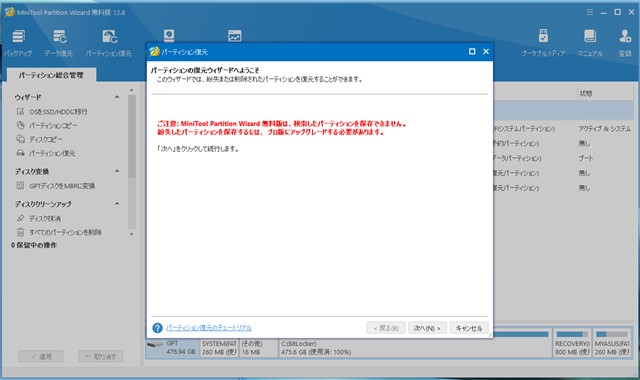
無料版では出来ないことの代表例は、パーティションの復元でしょう。
有料版にアップグレードすれば、パーティションの抹消や削除をしても復元出来ます。分割⇔結合は無料で出来ますが、抹消⇔復元は有料になります。使用した方は実感すると思われますが、これだけ無料で出来ることが多ければ、凄まじいソフトであることがわかります。
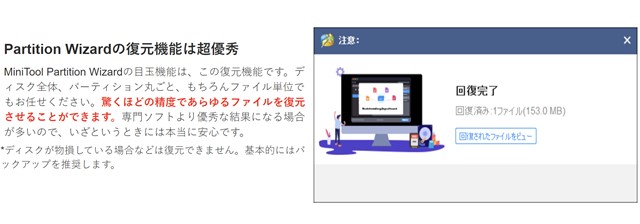
MiniTool Partition Wizardの目玉機能は、この復元機能です。ディスク全体、パーティション丸ごと、もちろんファイル単位でもお任せください。驚くほどの精度であらゆるファイルを復元させることができます。専門ソフトより優秀な結果になる場合が多いので、いざというときには本当に安心です。
ちなみに、復元機能が有料版の目玉だそうです……!
バックアップを完璧にするならば
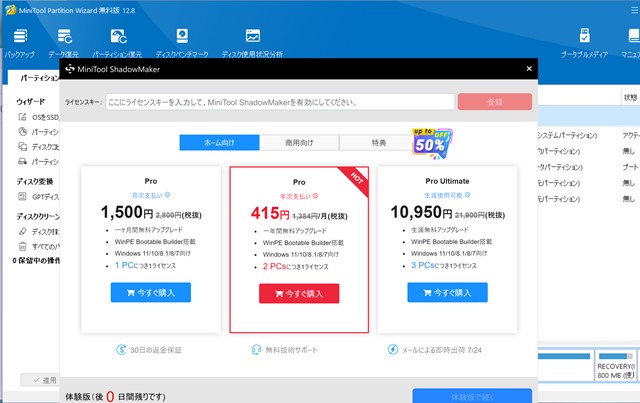
パーティションを分割するだけでも備えることに変わりはないのですが、それらのデータをバックアップすれば更に完璧だと思います。
本ソフトの左上のバックアップというボタンをクリックすれば、バックアップソフト:Minitool ShadowMaker の体験版をインストール出来ます。
【MiniTool ShadowMaker】使ってみた感想・評価を綴る(バックアップソフト)
有料版と無料版の違い・価格などまとめ
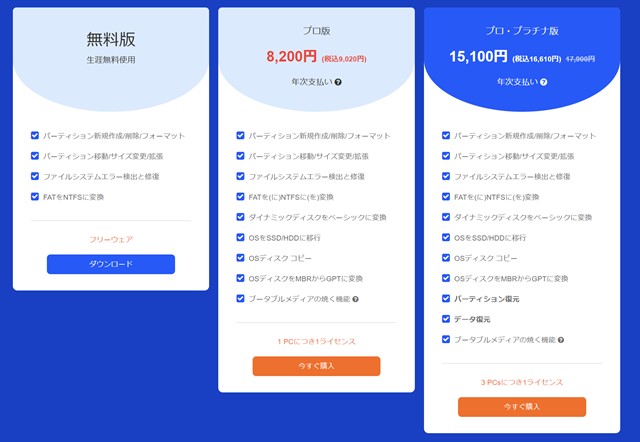
- パーティション新規作成/削除/フォーマット
- パーティション移動/サイズ変更/拡張
- ファイルシステムエラー検出と修復
- FATをNTFSに変換
~~~無料版↑↑~~~
- ダイナミックディスクをベーシックに変換
- OSをSSD/HDDに移行
- OSディスク コピー
- OSディスクをMBRからGPTに変換
- ブータブルメディアの焼く機能
~~~プロ版:税込9020円↑↑~~~
- パーティション復元
- データ復元
~~~プロ・プラチナ版(3PCまでOK):税込16610円↑↑~~~
さらに上には、プロ・アルティメット版(5PCまでOK・永久ライセンス)などがあります。また、企業や組織、団体や学校、および政府機関におけるサーバー上のディスク管理に特別に設計されたベストバージョン:サーバー版などもあります。返金保証もあります。
気になる点
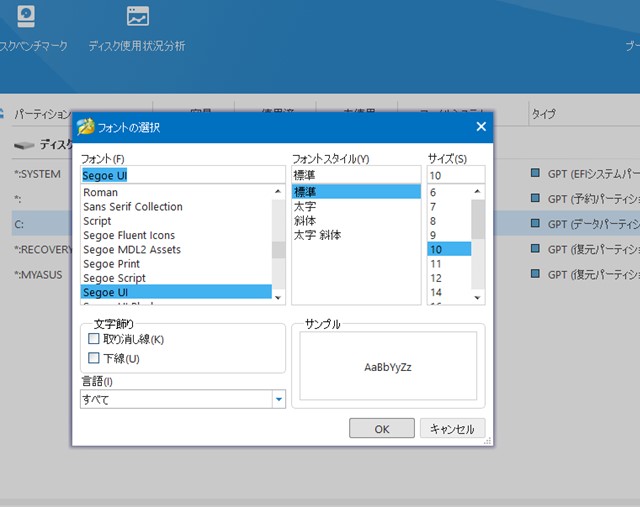
強いて言うならば、フォントの設定でしょうか。フォント数・言語数が30あり、世界中で親しまれているのは素晴らしいのですが、、、レビューを書くためにあれこれイジっていたら、初期の文体がわからなくなって困りました笑。
真面目な話、非がないと思います。Vectorプロレジ大賞って、ユーザーの集計によって受賞が決まるんですよ。なので、そのパーティション部門で受賞しているソフト というだけで、多くの支持を集めているんです。
なので、使用面が気になるというよりは、このソフトを正式に採用している企業や政府機関が気になりますね……笑。聞いたら驚くような組織名が数多くありそうです。
「MiniTool 安全性」……??
MiniTool® Software Ltd. について
MiniTool® Software Ltd.はプロなソフトウェア開発元として、ディスクやパーティション管理、データ復旧、データバックアップの分野に特攻を進んでおり、お客さまの様々なディスクやパーティションの問題を解決できる、一番頼りになれる、素晴らしいソリューションをご提供することを目指し続けます。いままで、弊社が開発したソフトウェア製品の世界累計ダウンロード数は4千万まで突破し、その誇りを伴ってより重い責任感も生じたことを実感され、なので、いつでも自己鞭撻に止まらず、高度テクノロジーの道に鋭意努力していこうと考えております。
引用:第38回Vectorプロレジ大賞 パーティション管理 部門賞受賞【MiniTool Partition Wizard】
![]()
検索サジェストに出てくる 安全性 ですが、、、日本の企業じゃないから検索されているんだと思います。そこで、ホームページに載っている所在地を勝手に調べてみました(すみません)。
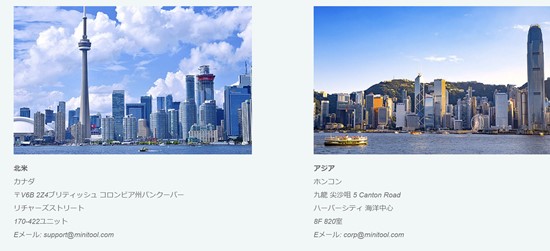
引用:Minitoolについて


所在地の住所をGoogleマップで検索すると(改めて、こんなことをしてすみません笑)、街並みが出てきました。バンクーバーはめちゃくちゃ綺麗ですし、友人も留学してましたね。永住したいってずっと言ってた記憶があります、また、香港の方は、新宿駅や銀座を想起させるような街並みでした。ヴィトンやディオールなどのブランドがたくさん。
ここで働く方々が、回り回って僕に依頼をくださった事実を考えると、胸熱ですね。人生の面白さを感じます。
裏話になりますが、ご依頼をくださった担当者さんは、僕が取引・やり取りをしてきた方々の中で最も向上心と熱意を感じる方なんです。依頼を受けて記事を書いて報酬を貰っておしまい、ではなく、、、その後も関係が続いています。
より良いソフトをユーザーに提供するにはどうしたら良いのか? ということを常に考えてらっしゃることが伝わるため、僕もそれに応えたい、という想いで記事を執筆しています。そういった点も、Minitoolさんのソフトで感じてくだされば、と思います。
まとめ
【パーティションソフトウェア MiniTool Partition Wizard無料版】 を使ってみた感想・評価を書きました。
とりあえず、パソコンに入れておいて損はないソフトだと言えるでしょう! 無料ですからね。Minitoolさんが10年以上かけて、改良・改善を続けてきたソフトとのことで、その恩恵を存分に受ける形になりました。使いやすい画面構成、非常に丁寧なチュートリアル&オンラインマニュアル&サポート、幅広い機能……。無料の定義を考えさせられる超優秀なソフトだと思います。
有料版についての感想も、そのうち追記予定です。
個人的には、Minitoolさんとまた仕事が出来て、本当に嬉しかったです。
安全に安心、自由に全面的なディスク管理なら、MiniTool Partition Wizard
関連記事



コメント